Productos avanzados de exportación de WooCommerce a CSV
Publicado: 2022-09-15Un negocio en crecimiento conduce a un ajetreo cada vez mayor de mantener un seguimiento de los datos del producto. No exportarlo o no realizar una copia de seguridad puede conducir a situaciones peligrosas.
Los datos exportados pueden ayudarlo a mantener sus datos organizados y puede analizarlos cuando sea necesario.
El WooCommerce predeterminado solo permite una exportación limitada de productos. Entonces, ¿qué herramienta optar por una exportación avanzada de productos de WooCommerce y analizar los datos para administrar mejor su tienda?
Google te ha indicado exactamente lo que estás buscando en este artículo.
Qué datos de productos exportar, exportar categorías y atributos de productos, cómo exportar datos en función de filtros, exportar pedidos, clientes y otros tipos de publicaciones de WordPress... qué información puede obtener de su archivo de exportación CSV; todo cubierto aquí.
¿Por qué necesita exportar datos de productos de WooCommerce?
A medida que continúe generando ventas, su base de datos de información relacionada con sus pedidos, clientes y productos seguirá creciendo, lo que dará como resultado una multitud de oportunidades para usar esta información para hacer crecer su negocio de WooCommerce.
Administrar una tienda WooCommerce se vuelve más desafiante con cientos y miles de productos, pedidos y otros datos dispersos.
Un negocio en crecimiento viene acompañado de datos en crecimiento, y no exportarlos a diario deshabilitará el flujo fluido, rápido y preciso del negocio.
A menudo se encuentra con situaciones en las que necesita exportar diferentes tipos de datos externamente. Tal vez para gestión de inventario, informes, ventas, diseño de campañas de marketing, migración a una nueva tienda , etc.
Además, debe hacer una copia de seguridad de sus datos con regularidad. Las exportaciones diarias y mensuales lo protegerán de una situación potencialmente desastrosa.
El problema está casi resuelto, tenemos hojas de cálculo para administrar fácilmente toneladas de datos de productos. Entonces, simplemente exportando datos de productos de Woocommerce para sobresalir como CSV, podemos aplicar filtros e interpretar datos fácilmente.
Ahora, hay mucho más allá de la exportación CSV. Puede obtener algunos conocimientos sólidos de sus productos. No te emociones ya, lo veremos más tarde. Pero primero, veamos cómo podemos exportar los datos de los productos a CSV.
Dos métodos para exportar productos de WooCommerce
El primer método es el sistema WooCommerce predeterminado. El segundo método es usar un complemento de exportación de WordPress o WooCommerce. Ambos métodos permiten exportar productos de WooCommerce como un archivo CSV.
Exporte productos usando WooCommerce predeterminado: veamos si es bueno o no
El WooCommerce predeterminado, en las últimas versiones, tiene una función de importación y exportación de productos incorporada. Puede usarlo para exportar productos a un archivo CSV.
Ve a WooCommerce > Products > Export .
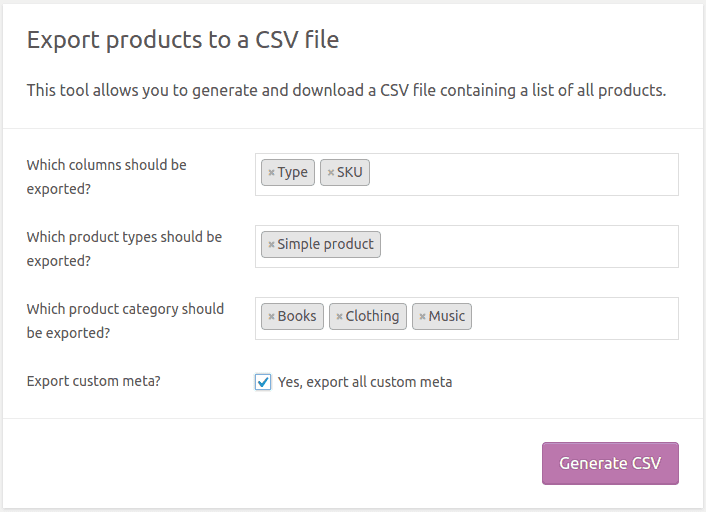
Exporte todos los datos de productos o exporte datos basados en filtros de columna, tipos de productos y filtros de categoría, y metadatos personalizados.
Haga clic en el botón Generate CSV y el CSV de datos de su producto se descargará en su dispositivo.
Sin embargo, no puede hacer esto usando WooCommerce predeterminado para exportar:
- Exportar productos basados en filtros de fecha
- Aplicar filtros de búsqueda y exportar
- Agregar y eliminar registros antes de exportar
- Ordenar datos antes de exportar
- Exportar campos de complementos compatibles
Recuerde, sin estos, el manejo de archivos de exportación de gran tamaño se vuelve engorroso. Definitivamente necesita un complemento de exportación que haga mucho más que la exportación tradicional.
Exportar productos usando un complemento de WordPress
Probablemente haya un complemento para todo en WordPress y WooCommerce. Y hay varios complementos buenos para exportar productos de WooCommerce.
Cubriremos no solo un complemento de exportación, sino un complemento que va más allá de la exportación . Un complemento que lo ayuda a acelerar el trabajo de administración de su tienda, liberándolo del mundano diario de la tienda.
Ese complemento es Smart Manager para WooCommerce y WordPress.
¿Por qué usar Smart Manager para la exportación de productos de WooCommerce?
La ventaja de usar el complemento Smart Manager es que obtiene las funciones de exportación avanzadas que necesita para sus productos. Maneja todas las complejidades.
Puede exportar productos basados en filtros de búsqueda, fecha y columna, taxonomías personalizadas, campos de productos de productos compatibles como suscripciones de WooCommerce, reservas de WooCommerce, etc., todo como un archivo CSV.
Esa es la razón por la que la gente también llamó a Smart Manager un complemento de exportación total o un complemento de exportación de la tienda WooCommerce.
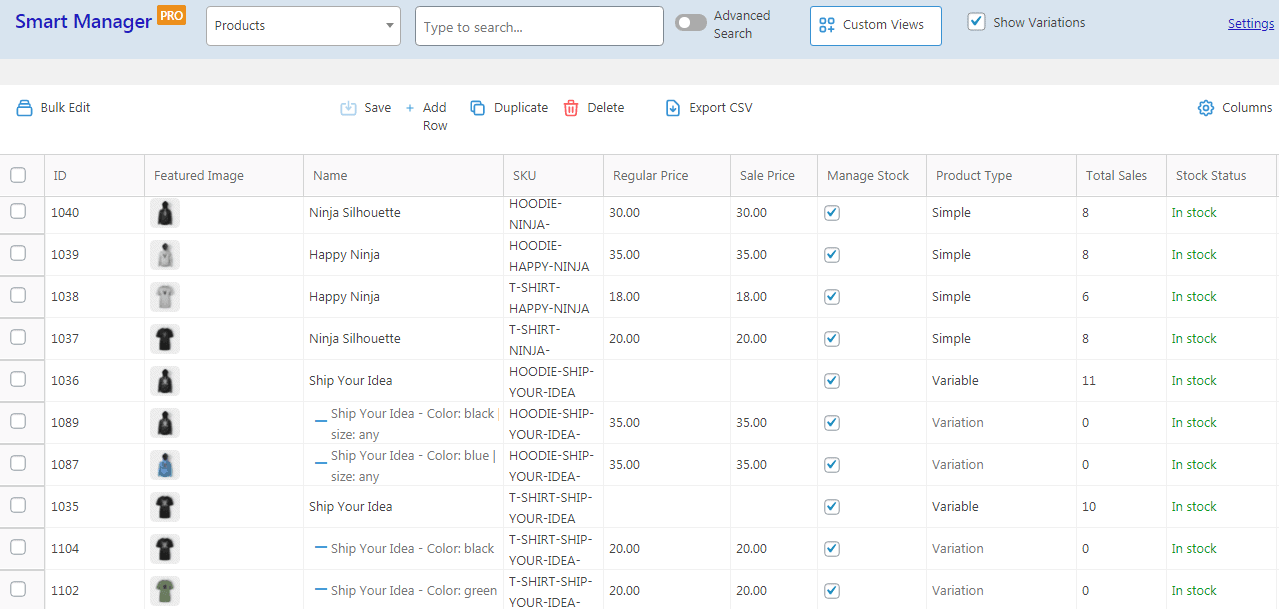
Una vez que instale y active Smart Manager, vaya a WordPress admin > Smart Manager . En el panel de Smart Manager, seleccione Products del menú desplegable. Luego, simplemente haga clic en la opción Export CSV . Todos los datos de los productos de su tienda se exportarán como CSV.

También puede aplicar condiciones de búsqueda antes de realizar una exportación.
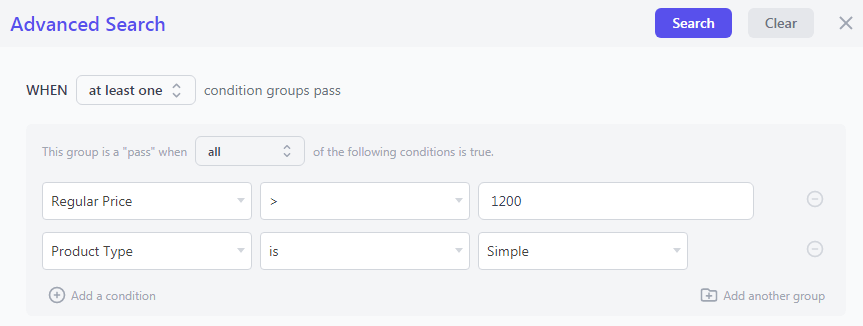
En el panel de control de Smart Manager, haga clic en el botón de Advanced Search . Se abrirá un panel deslizable. Introduzca las condiciones y haga clic en Search . Luego, habilite deshabilitar las columnas que desea para la exportación y luego haga clic en Export CSV .
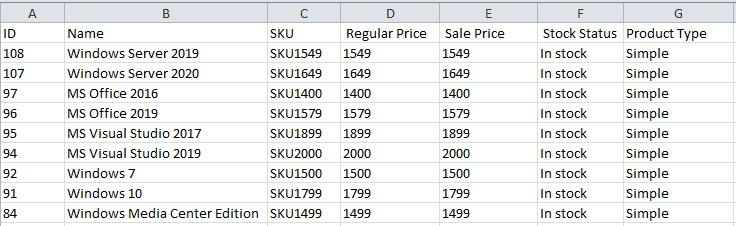
Como puede ver arriba, es un archivo de exportación de solo productos simples que tienen un precio superior a $ 1200 y solo con columnas de administración limitadas.
Pruebe la demostración en vivo de Smart Manager
Qué puede exportar para productos con Smart Manager
- Exporte todos los datos de productos para todos los tipos de productos, incluidos los personalizados: simple, variable, suscripción, paquetes, agrupados, reservas, membresías, productos compuestos, complementos, proveedores...
- Exporte categorías de productos, atributos, precio de venta, precio regular, descripción del producto, estado de existencias, cantidad de existencias... todos los datos que necesita
- Productos de WooCommerce con imágenes: imágenes destacadas, imágenes de la galería de productos
- Exporte vistas personalizadas o vistas segmentadas, es decir, exporte solo los datos necesarios activando o desactivando las columnas de datos.
- Exportación basada en la clasificación de columnas: ordene una columna, diga el precio de venta en orden descendente y luego realice una exportación.
- Aplicar condiciones de búsqueda y exportar. Por ejemplo, exportar solo aquellas laptops de Dell y HP cuyo precio sea mayor a $1000.
- Aplicar filtros de fecha y hacer una exportación. Por ejemplo, datos de productos de exportación para el mes de marzo de 2022.
- Aplique fecha, columnas, condiciones de búsqueda juntas y exporte. Por ejemplo, exporte solo el nombre del producto y las columnas de stock para abril de 2022 y el precio entre $ 50 y $ 100.
- Exporte clientes, pedidos, cupones, cualquier tipo de publicación de WordPress . Obtenga más información sobre la exportación de clientes de WooCommerce y la exportación de pedidos de WooCommerce.
- Exportación ilimitada en cualquier momento
En resumidas cuentas, obtienes control total sobre lo que quieres exportar como CSV.
Otras características del administrador inteligente
- Edite en masa cualquier campo de cualquier tipo de publicación rápidamente: productos, pedidos, cupones, publicaciones, etc.
- Edición en línea: realice ediciones rápidas directamente en cualquier campo utilizando la hoja de cálculo sin pasar a ningún producto, pedido, publicación, etc.
- Agregue su propio logotipo para ordenar la impresión y también imprima facturas en PDF a granel .
- Conozca el valor de por vida (LTV) de todos sus clientes junto con sus compras totales hasta la fecha y los detalles del último pedido.
- Administre los roles de usuario de WordPress: cambie el rol de usuario, cambie la contraseña, etc.
y mucho más…
Los complementos que solo exportan productos están disponibles, pero Smart Manager hace mucho más.
Obtener administrador inteligente
Los seis principales casos de uso de exportación de productos
El CSV de exportación de su producto no son solo datos. Es un gran pozo de ideas. Al aplicar filtros inteligentes en Smart Manager y luego exportar datos, puede desbloquear información importante.
Supervisar el estado de las existencias
Exporte un archivo CSV, uno hoy y otro tal vez una semana después para comparar el estado de stock de los productos, antes y después. Esto lo ayudará a tomar las medidas necesarias, como qué producto se vende rápido, qué producto no se vende, qué pedir más, cuánto stock de reserva mantener, si realizar una venta, etc.
Ver las ventas totales de cada producto dentro del intervalo de fechas
Aplique el filtro de búsqueda para ver los productos que realizaron ventas totales > $900 en una semana. Si algunas buenas ventas de productos están a la baja, se requieren algunos ajustes de marketing.
Compruebe los enlaces de seguimiento de SEO y la indexación de productos
Smart Manager es compatible con los principales complementos de SEO: Yoast y RankMath. Puede exportar todos los campos de SEO de estos complementos para sus productos y realizar los cambios necesarios. Puede verificar si hay enlaces 'nofollow', la presencia de palabras clave duplicadas, si la meta descripción está presente o no, etc.
Imágenes destacadas e imágenes de la galería de productos
Puede exportar estas imágenes como URL en el archivo CSV. Puede confirmar si cada imagen es relevante para el producto, así como verificar si falta o se eliminó alguna imagen. Todo esto haciendo clic en cada URL.
Comparar venta de productos gravables y no gravables
Si los productos sujetos a impuestos se venden menos a pesar de ser populares, el monto total, incluidos los impuestos, parece una carga. Ahora, no se pueden disminuir los impuestos. Sin embargo, puede reducir el precio de venta para que el precio total parezca menor a los compradores potenciales.
Ver todos los detalles relacionados con el producto de suscripción
Estos datos lo ayudarán a ver el período de prueba, las tarifas, las inscripciones, etc. Con base en estos datos, puede tomar decisiones sobre sus productos de suscripción, como aumentar o disminuir la duración de la prueba, aumentar las tarifas de inscripción, etc.
Otros complementos populares de productos de exportación de WooCommerce
También puede consultar con estos complementos de exportación. Aunque algunos pueden ser solo para productos.
Putler
Putler es un SaaS que le permite exportar sus datos de productos de WooCommerce a CSV. También puede exportar datos de ventas, pedidos, transacciones y clientes a CSV.
Además de ayudarte a analizar tu tienda, te proporciona informes y consejos personalizados. También incluye múltiples filtros, que lo ayudan a profundizar en los datos y exportar cualquier información que necesite.
Usando la exportación de productos, puede averiguar qué productos son los mejores y los peores vendedores, qué 20% de sus productos son los más populares, qué clientes compraron sus productos y otra información útil que no encontrará en otras herramientas de exportación de WooCommerce.
Precios: Estrellas desde $20/mes
Más información sobre Putler
Paquete de importación de CSV de productos
Desarrollado por el equipo de WooCommerce, este complemento puede ayudarlo a importar, fusionar y exportar productos y variaciones hacia y desde WooCommerce usando un archivo CSV.
También puede importar y exportar datos de productos para complementos de suscripciones de WooCommerce, reservas de WooCommerce y marcas de WooCommerce con este complemento.
Los productos de borrador también se pueden exportar.
Precio: $49
Más información sobre la suite de importación de CSV de productos
Importación de todo WP
El complemento le permite exportar los datos de su producto a formato CSV y XML.
El complemento proporciona una función de arrastrar y soltar para organizar columnas para una exportación filtrada. También permite la exportación de datos de productos personalizados agregados por otros complementos.
Con la compatibilidad con WPML, exportar en otros idiomas no es un problema.
Precios: Desde $149
Obtenga más información sobre WP All Import
Conclusión
Espero que este artículo le haya dado una idea clara de lo importante que es exportar productos.
La exportación de WooCommerce es buena. Pero necesita mucho más que las capacidades predeterminadas: avanzada, fácil, perspicaz. Y Smart Manager cumple todos los requisitos. No solo exportará, sino que también agilizará la administración de su tienda WooCommerce y mejorará su vida.
Obtener administrador inteligente
